

发布时间:2019-08-19 13: 26: 28
当我们在使用屏幕录制软件Camtasia来进行视频录制时,已经录制好的视频还是纯野生的,需要对视频做进一步的修饰。添加字幕能让观众更好地理解这个视频,当我们对其中一段音频不能理解的时候,字幕往往能很快让我们跟上视频的节奏,如何使用Camtasia添加字幕?一起来看看。
1. 添加字幕
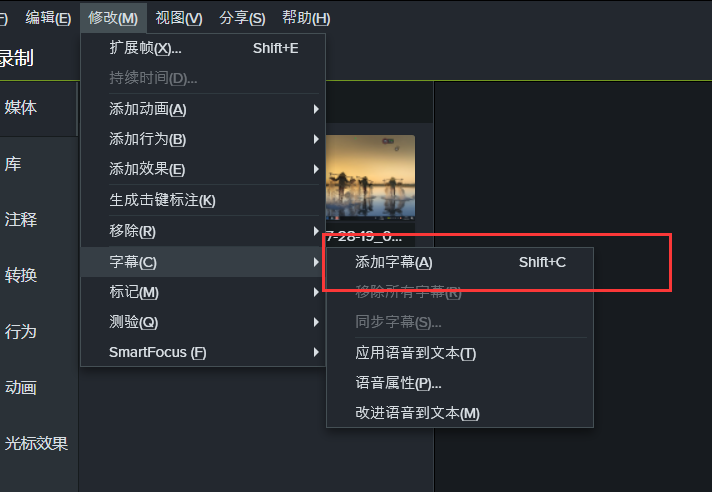
图片1:在Camtasia添加字幕
在Camtasia上方的菜单栏中按照“修改-字幕-添加字幕”的选项来添加字幕,或者直接按“shift+C”添加字幕。第一次添加的字幕是出现在视频的最开始。
如果想要调整,可以在Camtasia的时间轴中进行调整。在时间轴你能够按照你每句话出现的时间点来正确添加字幕。
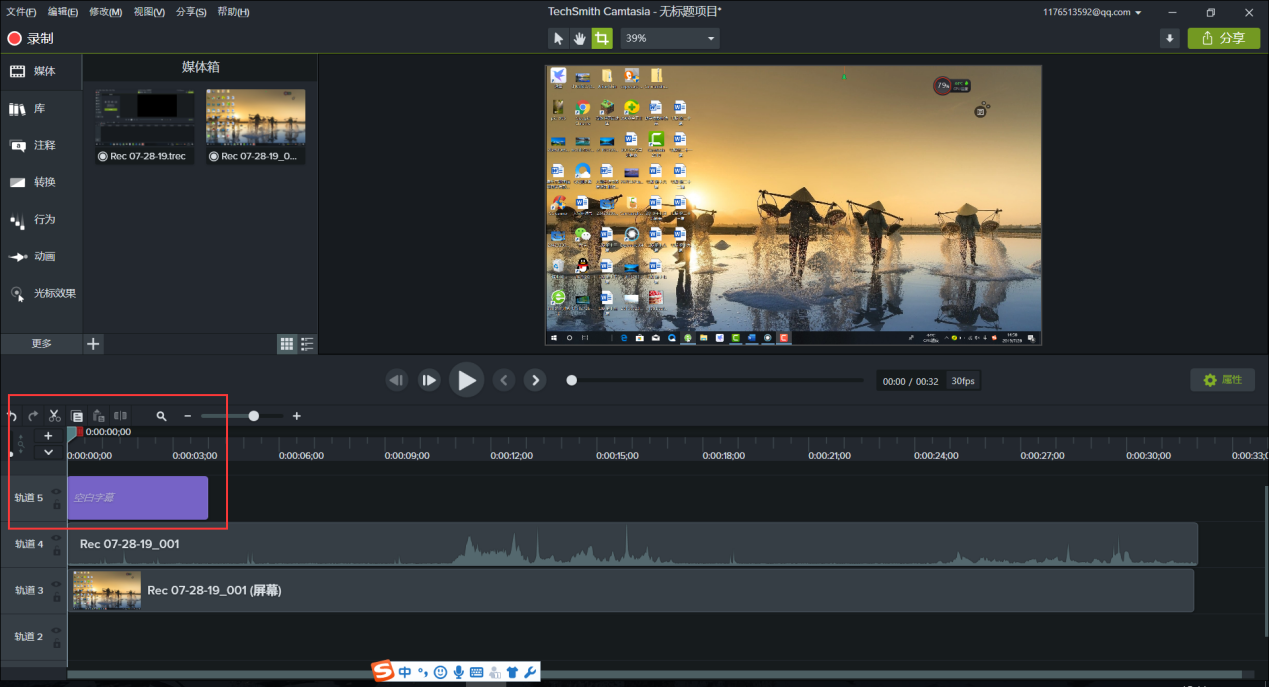
图片2:Camtasia时间轴中的字幕
2. 字幕的设置
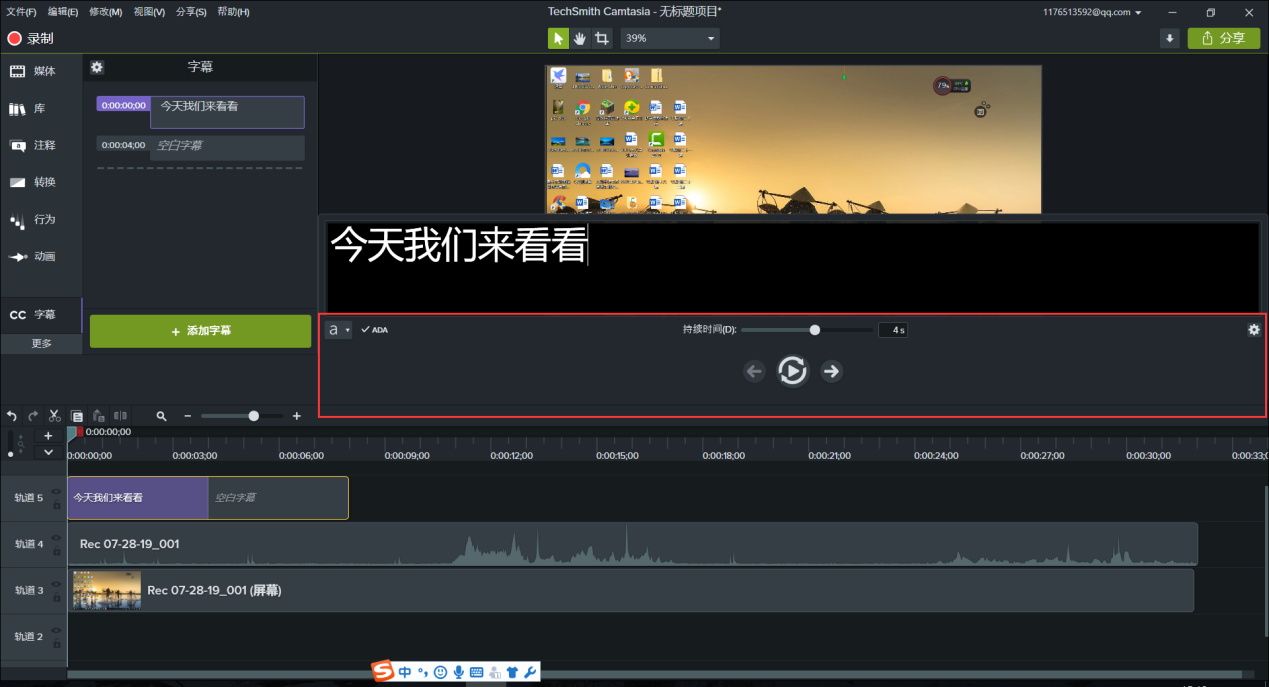
图片3:Camtasia字幕的样式和持续时间设置
字幕还要设置字体和大小等,每个视频的情况都不一样,字幕的具体设置也要根据情况而定。点击图中红框的范围内的“α”,选中字句,设置字幕的文本样式,如哪些词要加粗或者斜字体以此来突出重点。
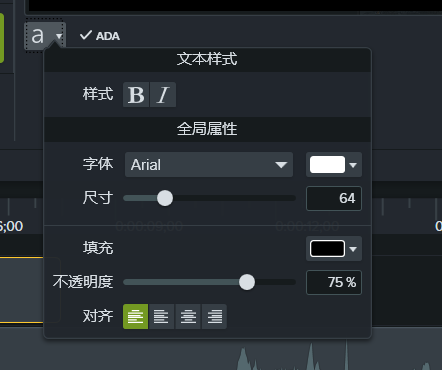
图片4:字幕的文本样式
还有字幕的持续时间也要根据视频的具体情况而定,知道你每句话说了多久,什么时候结束对字幕的持续时间的设定大有好处。
展开阅读全文
︾